Configuración: Descarga SSL
El propósito de la descarga de SSL es publicar un sitio usando ARR a través de HTTPS y hacer que el servidor ARR se comunique con el servidor web a través de HTTP. Esta solución libera al servidor web del cifrado.
Instalación del certificado en el servidor ARR
Dado que ARR está vinculado a un solo sitio (sitio web predeterminado) en IIS, si se deben admitir varios dominios, es necesario tener un certificado tipo SAN.
Para el tutorial, generé un certificado autofirmado en *.rdr-it.intra para cubrir todos los subdominios. Aquí encontrará un generador de certificados autofirmados.
Vaya a la raíz de la consola IIS 1 y luego a Certificados de servidor 2.
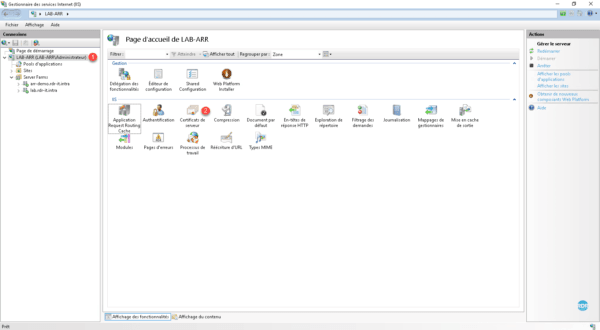
Haga clic en Importar 1 en el menú Acciones. Seleccione el certificado en formato pfx 2, introduzca la clave privada (contraseña) 3, elija el almacén de almacenamiento 4 (Web Hosting) y haga clic en Aceptar 5.
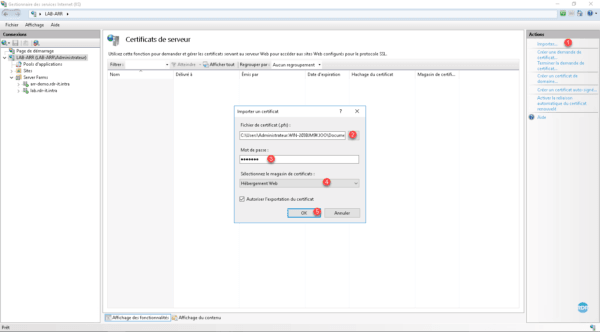
El certificado se importa 1>.
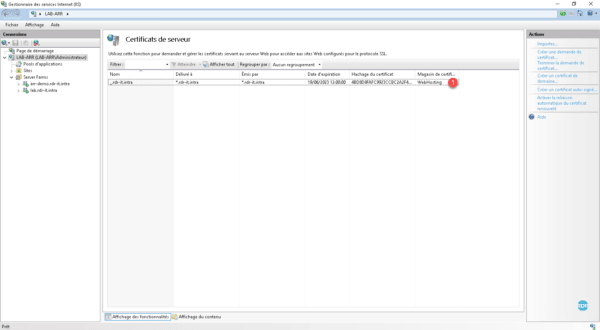
Muestre la lista de sitios disponibles en el servidor haciendo clic en la carpeta Sitios 1, seleccione el sitio predeterminado 2, haga clic derecho sobre él y haga clic en Enlaces… 3.
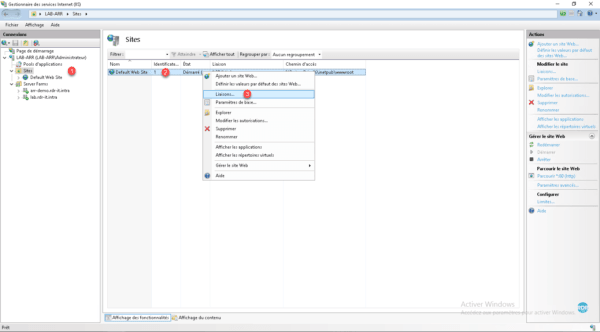
Haga clic en el botón Agregar 1.
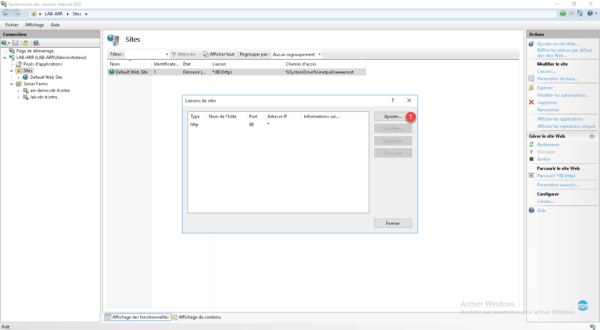
Tipo de enlace elija https 1, seleccione el certificado 2 y luego presione el botón OK 3.
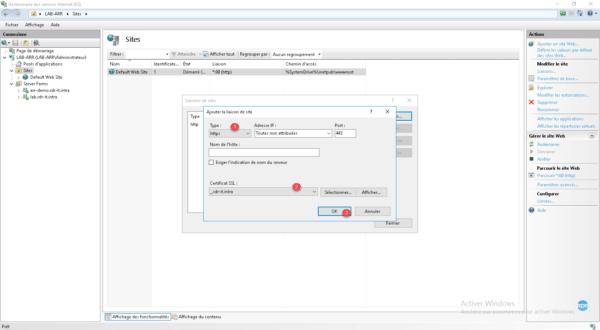
El enlace HTTPS se agrega 1. Salga haciendo clic en Cerrar 2.

Configuración de reglas de reescritura: enrutamiento
Vaya a la página de administración de reglas de reescritura.
Agregue una nueva regla desde el menú Acción haciendo clic en Agregar reglas 1, elija Regla vacía 2 y luego haga clic en Aceptar 3.
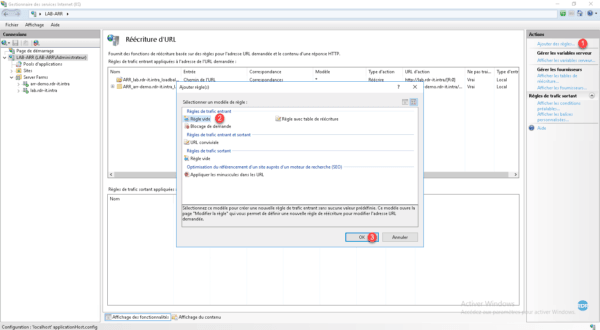
Nombra la regla 1, haz clic en Condiciones 2 para expandir la opción, agrega las dos reglas 3 (la primera comprueba que la llamada se realiza en https y la segunda limita el dominio). En la parte Acción, seleccione el esquema 4, luego la granja de servidores 5 y haga clic en Aplicar 6.
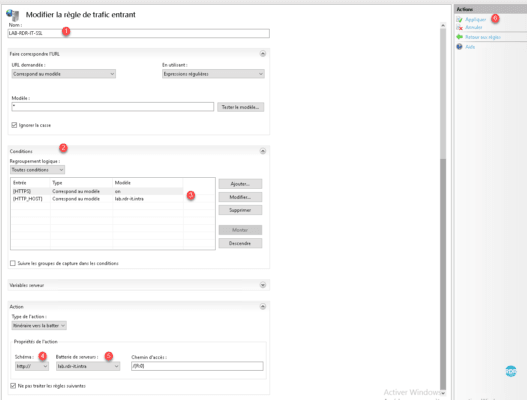
Volver a la lista de reglas, se agrega 1.
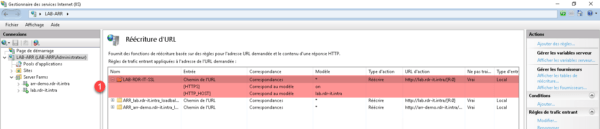
Inicie un navegador y acceda al sitio en https.
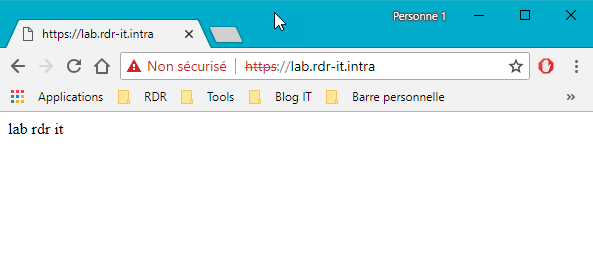
Como se puede ver a continuación, no hay enlace SSL en el sitio IIS .
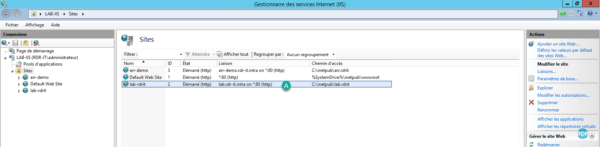
Para forzar el acceso en HTTPS (SSL), es necesario agregar antes de la regla de descarga, una regla que realiza una redirección 301 HTTP a HTTPS.


